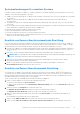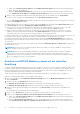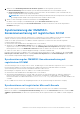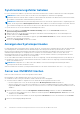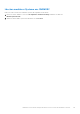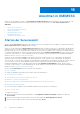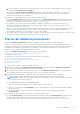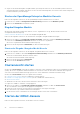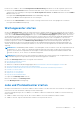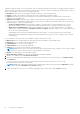Users Guide
Table Of Contents
- OpenManage Integration for Microsoft System Center Version 7.2.1 for System Center Configuration Manager and System Center Virtual Machine Manager Unified User’s Guide
- Einführung in OMIMSSC
- OMIMSSC Komponenten
- Systemanforderungen für OMIMSSC
- Bereitstellen OMIMSSC
- OMIMSSC-Lizenzierung
- Registrieren der Microsoft-Konsole in OMIMSSC
- Verwalten von OMIMSSC und seiner Komponenten
- Backup und Wiederherstellung der OMIMSSC Appliance
- Deinstallieren von OMIMSSC
- Aktualisierung von OMIMSSC für SCVMM
- Neustart des OMIMSSC-Geräts
- Abmelden vom OMIMSSC-Gerät
- Verwalten von Profilen
- Ermitteln von Geräten und Synchronisieren von Servern mit der MSSC-Konsole
- Ermitteln von Geräten in OMIMSSC
- Geräteermittlung in der OMIMSSC-Konsolenerweiterung für SCCM
- Geräteerkennung in der OMIMSSC-Konsolenerweiterung für SCVMM
- Systemanforderungen für verwaltete Systeme
- Ermitteln von Servern über die automatische Ermittlung
- Ermitteln von Servern über die manuelle Ermittlung
- Ermitteln von MX7000 Modularsystemen mit der manuellen Ermittlung
- Synchronisierung der OMIMSSC-Konsolenerweiterung mit registriertem SCCM
- Synchronisierungsfehler beheben
- Anzeigen des Systemsperrmodus
- Server aus OMIMSSC löschen
- Ermitteln von Geräten in OMIMSSC
- Ansichten in OMIMSSC
- Betriebsvorlage verwalten
- Vordefinierte Betriebsvorlage
- Informationen zur Konfiguration des Referenzservers
- Erstellen einer Betriebsvorlage von Referenzservern
- Erstellen einer Betriebsvorlage aus Referenzmodularsystemen
- Anzeigen der Betriebsvorlage
- Betriebsvorlage ändern
- Konfigurieren von systemspezifischen Werten (Poolwerte) unter Verwendung der Betriebsvorlage auf mehreren Servern
- Betriebsvorlage löschen
- Zuweisen von Betriebsvorlage und Ausführen der Kompatibilitätsprüfung von Betriebsvorlage für Server
- Bereitstellen einer Betriebsvorlage auf Servern
- Betriebsvorlage für modulare Systeme zuweisen
- Betriebsvorlage für ein modulares System bereitstellen
- Aufheben der Zuweisung der Betriebsvorlage
- Informationen zur Konfiguration des modularen Systems
- Vorbereiten für die Bereitstellung des Betriebssystems
- Informationen zum WinPE-Image
- Vorbereiten der Betriebssystembereitstellung auf der SCCM-Konsole
- Vorbereiten der Bereitstellung eines Betriebssystems, das kein Windows ist
- Erstellen von Clustern mithilfe der Betriebsvorlage
- Firmware-Aktualisierung in OMIMSSC
- Infos zu Aktualisierungsgruppen
- Info zu Aktualisierungsquellen
- Integration mit dem Dell EMC Repository Manager (DRM)
- Abfragehäufigkeit einstellen
- Anzeigen und Aktualisieren des Gerätebestands
- Anwendung von Filtern
- Aktualisieren und Zurückstufen von Firmwareversionen mithilfe der Methode "Aktualisierung ausführen"
- Verwalten von Geräten in OMIMSSC
- Geräte bereitstellen von OMIMSSC
- Workflow für Bereitstellungsszenarien
- Bereitstellen des Windows-Betriebssystems mithilfe der OMIMSSC-Konsolenerweiterung für SCCM
- Bereitstellen des Hypervisor-Betriebssystems mit der OMIMSSC-Konsolenerweiterung für SCVMM
- Erneutes Bereitstellen des Windows-Betriebssystems OMIMSSC
- Bereitstellen eines anderen Betriebssystems als Windows mit OMIMSSC-Konsolenerweiterungen
- Erstellen von Storage Spaces Direct-Clustern mit vordefinierten Betriebsvorlage
- Workflow für die Wartung von Geräten
- Workflow für Bereitstellungsszenarien
- Konfiguration und Bereitstellung
- Anwendungsfälle
- Erstellen von Betriebsvorlagen
- Installationsordner
- Zuweisen von Betriebsvorlagen
- Bereitstellen von Betriebsvorlagen
- Windows-Komponente für die OMIMSSC-Konsolenerweiterung für SCCM
- Windows-Komponente für die OMIMSSC-Konsolenerweiterung für SCVMM
- Nicht-Windows-Komponente für die OMIMSSC-Konsolenerweiterung für SCCM/SCVMM
- Ermittlung in einem registrierten MSSC
- Importieren von Serverprofilen
- Serverprofil exportieren
- Anzeigen von LC-Protokollen
- Erfassen von LC-Protokollen
- Teilersetzung
- Abfrage und Benachrichtigung
- iDRAC starten
- Starten Sie das Eingabe-/Ausgabe-Modul
- Beheben von Synchronisierungsfehlern
- Synchronisieren Sie OMIMSSC mit der registrierten Microsoft-Konsole.
- Bereitstellung von Azure Stack HCI-Cluster
- Szenarien zur Fehlersuche
- Ressourcen für die Verwaltung von OMIMSSC
- Überprüfen der Berechtigungen für die Verwendung der OMIMSSC-Konsolenerweiterung für SCCM
- Überprüfen der PowerShell-Berechtigungen für die Verwendung der OMIMSSC-Konsolenerweiterung für SCVMM
- Installations- und Aktualisierungsszenarien in OMIMSSC
- Registrierungsfehler
- Fehler bei der Testverbindung
- Fehler beim Herstellen der Verbindung zur OMIMSSC-Konsolenerweiterung für SCVMM
- Fehler beim Zugriff auf die Konsolenerweiterung nach der Aktualisierung von SCVMM R2
- IP-Adresse nicht dem OMIMSSC-Gerät zugewiesen
- SCVMM stürzt während des Importierens der OMIMSSC-Konsolenerweiterung ab
- Fehler bei der Anmeldung an OMIMSSC-Konsolenerweiterungen
- SC2012 VMM SP1 stürzt während der Aktualisierung ab
- OMIMSSC Admin-Portal-Szenarien
- Szenarien für Ermittlung, Synchronisierung und Inventarisierung in OMIMSSC
- Fehler beim Ermitteln der Server
- Ermittelte Server werden nicht der Sammlung "Alle Dell Lifecycle Controller Server" hinzugefügt
- Fehler beim Ermitteln der Server aufgrund falscher Anmeldeinformationen
- Erstellung einer falschen VRTX-Gehäusegruppe nach der Servererkennung
- Synchronisierung von Hostservern mit registriertem SCCM nicht möglich
- Leere Cluster-Aktualisierungsgruppe wird bei automatischer Ermittlung oder Synchronisierung nicht gelöscht
- Fehler beim Ausführen von auf Wartungstasks bezogenen Tasks auf neu erkannten Servern
- Generische Szenarien in OMIMSSC
- Firmwareupdateszenarien in OMIMSSC
- Aktualisierungsquelle kann nicht erstellt werden
- Fehler bei der FTP-Verbindung bei Verwendung der Standard-Aktualisierungsquelle des Systems
- Fehler bei der Testverbindung für lokale Aktualisierungsquelle
- Fehler beim Erstellen der DRM-Aktualisierungsquelle
- Fehler beim Erstellen des Repositorys während der Firmware-Aktualisierung
- Fehler beim Anzeigen des Vergleichsberichts nach dem Aktualisieren oder der Migration von OMIMSSC
- Fehler beim Aktualisieren der Firmware von Clustern
- Fehler bei der Firmware-Aktualisierung wegen belegter Job-Warteschlange
- Fehler bei der Firmware-Aktualisierung unter Verwendung der DRM-Aktualisierungsquelle
- Firmware-Aktualisierung für Komponenten unabhängig von der Auswahl
- Fehler beim Anzeigen der neuesten Inventarinformationen nach einem Firmwareupdate
- Benutzerdefinierte Aktualisierungsgruppe kann nicht gelöscht werden
- Fehler beim Aktualisieren des WinPE-Images
- Ändern der Glockenfarbe der Statusabfragen und Benachrichtigungen nach der Aktualisierung der Häufigkeit
- Betriebssystembereitstellungsszenarien in OMIMSSC
- Serverprofilszenarien in OMIMSSC
- LC-Protokollszenarien in OMIMSSC
- Anhang
- Anhang 2
- Zugriff auf Dokumente von der Dell EMC Support-Website
Systemanforderungen für verwaltete Systeme
Verwaltete Systeme sind die von OMIMSSC verwalteten Geräte. Die Systemanforderungen für die Ermittlung von Servern mit
OMIMSSC-Konsolenerweiterungen lauten wie folgt:
● OMIMSSC Konsolenerweiterung für SCCM unterstützt modulare, monolithische und Tower-Server-Modelle für Server ab der
12. Generation.
● OMIMSSC Konsolenerweiterung für SCVMM unterstützt modulare und monolithische Servermodelle ab der 12.
Servergeneration.
● Verwenden Sie für die Quell- und Zielkonfiguration denselben Festplattentyp: Nur Solid-State (SSD), SAS oder nur Serial
ATA (SATA).
● Für ein erfolgreiches Cloning des Hardwareprofil-RAID für Zielsystemfestplatten verwenden Sie die gleiche oder eine größere
Größe und Anzahl von Festplatten, die in der Quelle vorhanden sind.
● RAID-aufgeteilte virtuelle Festplatten werden nicht unterstützt.
● iDRAC mit freigegebenem LOM wird nicht unterstützt.
● Die RAID-Konfiguration auf externen Controllern wird nicht unterstützt.
● Aktivieren Sie die Erfassung des Systembestands beim Neustart (CSIOR) in verwalteten Systemen. Nähere Informationen
erhalten Sie in der iDRAC-Dokumentation.
Ermitteln von Servern über die automatische Ermittlung
Um Server automatisch zu ermitteln, verbinden Sie die Server mit dem Netzwerk und schalten Sie die Server ein. OMIMSSC
erkennt automatisch die nicht zugewiesenen Server mithilfe der Remote-Aktivierungsfunktion von iDRAC. OMIMSSC fungiert
als Bereitstellungsserver und verwendet die iDRAC-Referenz zur automatischen Ermittlung von Servern.
1. Erstellen Sie in OMIMSSC ein Gerätetyp-Anmeldeprofil, indem Sie die iDRAC-Anmeldeinformationen angeben, und legen Sie
sie als Standard für Server fest. Weitere Informationen zum Erstellen eines Anmeldeprofils finden Sie unter Anmeldeprofil
erstellen.
2. Deaktivieren Sie das vorhandene Administratorkonto in den iDRAC-Einstellungen des verwalteten Geräts.
ANMERKUNG:
Es wird empfohlen, dass Sie über ein Gastbenutzerkonto mit Benutzerberechtigungen verfügen, um sich
bei iDRAC anzumelden, falls die automatische Ermittlung fehlschlägt.
3. Aktivieren Sie die automatische Ermittlungsfunktion in den iDRAC-Einstellungen des verwalteten Geräts. Nähere
Informationen erhalten Sie in der iDRAC-Dokumentation.
4. Geben Sie in verwalteten Geräten in den iDRAC-Einstellungen die IP-Adresse des OMIMSSC-Geräts unter
Bereitstellungsserver-IP an und starten Sie den Server neu.
Ermitteln von Servern über die manuelle Ermittlung
So ermitteln Sie PowerEdge-Server mithilfe einer IP-Adresse oder eines IP-Bereichs manuell. Geben Sie zum Ermitteln von
Servern die iDRAC-IP-Adresse und die Gerätetyp-Anmeldeinformationen eines Servers an. Wenn Sie Server mithilfe eines IP-
Bereichs ermitteln, geben Sie einen IP-Bereich (IPv4) in einem Subnetz an, indem Sie den Start- und Endbereich sowie die
Anmeldeinformationen des Gerätetyps eines Servers angeben.
Stellen Sie sicher, dass ein Standardprofil für Anmeldeinformationen verfügbar ist.
1. Führen Sie in der OMIMSSC-Konsole einen der folgenden Schritte aus:
● Klicken Sie im Dashboard auf Server ermitteln.
● Klicken Sie im Navigationsbereich auf Konfiguration und Bereitstellung, klicken Sie auf Serveransicht und dann auf
Ermitteln.
2. Wählen Sie auf der Seite Ermitteln die erforderliche Option aus:
● Ermitteln mit einer IP-Adresse: Ermitteln Sie einen Server anhand einer IP-Adresse.
● Ermitteln mit einem IP-Bereich: Ermitteln Sie alle Server innerhalb eines IP-Bereichs.
3. Wählen Sie das Gerätetyp-Anmeldeprofil aus oder klicken Sie auf Neu erstellen, um ein Gerätetyp-Anmeldeprofil zu
erstellen.
Das ausgewählte Profil wird auf allen Servern angewendet.
4. Geben Sie in der iDRAC-IP-Adresse die IP-Adresse des Servers an, den Sie ermitteln möchten.
5. Führen Sie unter Über eine IP-Adresse oder einen IP-Adressbereich ermitteln einen der folgenden Schritte aus:
Ermitteln von Geräten und Synchronisieren von Servern mit der MSSC-Konsole
41